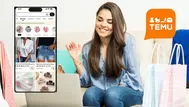Youtube, Netflix y Spotify: trucos para que no consuman todos tus datos
Evita que estas aplicaciones consuman todos los datos de tu plan mensual cuando no estés conectado a wifi
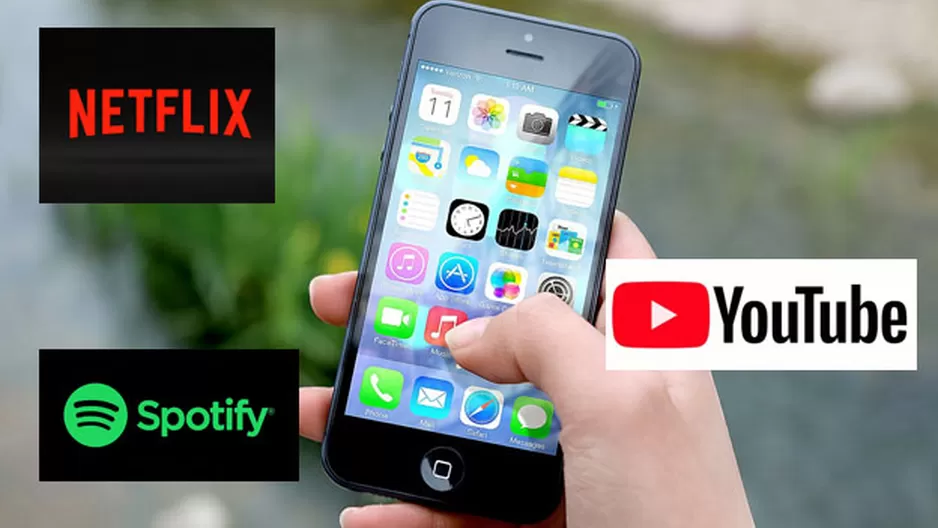
Si quieres disfrutar de Netflix, YouTube y Spotify en tu celular cuando no estés conectado a Wifi, existen algunos truquitos para ahorrar y reducir el consumo de tus megas.
[¿Cuántos megas gastas al ver un video de YouTube desde tu celular?]
Lo primero que debes hacer es evitar los videos en HD, bajará un poco la calidad pero tendrás megas por más días.
- Android: abre la 'app' y ve también a los tres puntos verticales para pulsar en Ajustes > General > Limitar el uso de datos móviles y actívalo para que los vídeos en HD solo se reproduzcan con WiFi.
- iOS: abre la aplicación de Youtube y pulsa en los tres puntos verticales que hay en la parte superior derecha de la pestaña principal. Ve a Ajustes y activa la opción de Ver en HD (solo WiFi)
La calidad de los vídeos la puedes controlar desde los ‘tres puntos verticales’ (menú). En el caso de Android, una vez seleccionado el ajuste, servirá en todos los vídeos. Para iOS deberás hacerlo en cada cambio.
Mientras estamos en el tema de ahorro de datos de YouTube, la aplicación YouTube Music tiene una configuración que quizás quieras activar. Abre la configuración y activa la opción Reproducción solo con WiFi.
Netflix
Para aquellos momentos que necesitas continuar la maratón de una serie en una conexión celular, puedes reducir la calidad del video.
- Abre Netflix, toca el ícono de triple línea en la parte superior izquierda, desplázate hacia abajo y pulsa Configuración de App.
- Toca Uso de datos celulares y desactiva la opción Establecer automáticamente.
- Selecciona Baja o Media para ver streams de menor calidad cuando estés con una conexión celular.
- Netflix calcula que puedes ver 4 horas por GB para el ajuste Bajo, 2 horas por GB para Medio y 1 hora por GB para Alto.
Spotify
Si tienes espacio en tu teléfono y tienes suscripción premium, puedes descargar álbumes y listas para evitar la transmisión a través de una conexión celular. Al ver un álbum o lista de reproducción, simplemente activa Descargar para añadir esa música a tu teléfono y no tengas que usar el streaming para escucharlo.
[¿Cuántos megas gasta Spotify cuando escuchas música?]
Spotify también tiene un ajuste de calidad de transmisión. Selecciona Tu biblioteca en la esquina inferior derecha y luego toca el ícono de configuración en la parte superior derecha. Ya dentro, haz clic en Calidad de streaming. Verás: Automática, Normal, Alta calidad y Extrema. Se recomienda usar la opción “Normal” para que la aplicación no te mande a una calidad superior (Y, por lo tanto, mayor ancho de banda) cuando tienes una conexión celular fuerte.
Lo más recomendable es que realices la descarga de las canciones y/o listas a través de WiFi, así que deja desactivada la opción de descarga con datos móviles. También para los que pagan por el servicio, dentro de Preferencias > Reproducción hay un botón para que la música se reproduzca sin conexión a Internet.
[Google lanza app para controlar el uso de datos móviles]
Con información de: Cnet